istnieją trzy poziomy blokowania witryny, które można zastosować na komputerach domowych. Najmniej efektywny poziom blokowania jest na poziomie przeglądarki, który ma zastosowanie tylko do konkretnej przeglądarki. Ten poziom blokowania Nie dotyczy innych przeglądarek zainstalowanych na tym samym komputerze. Następny poziom blokowania witryny jest na poziomie systemu. Gdzie możesz zablokować witrynę z systemu operacyjnego Mac lub Windows. Strona zostanie zablokowana w systemie niezależnie od przeglądarki. Trzeci poziom to blokowanie na poziomie sieci. Musisz polegać na wbudowanej funkcji routera WiFi, aby zablokować strony internetowe w całej sieci. Po dodaniu witryny do blokowania / filtrowania w routerze, będzie to dotyczyć wszystkich systemów podłączonych do tej sieci.
tutaj wyjaśniliśmy wszystkie trzy poziomy rozwiązań blokujących stronę internetową na poziomie przeglądarki, systemu operacyjnego i na poziomie routera.
treść
- Blokuj strony internetowe w przeglądarce Chrome
- Blokuj strony internetowe w przeglądarce Firefox
- Blokuj strony internetowe w przeglądarce Safari
- Blokuj strony internetowe w przeglądarce Edge
- Blokuj strony internetowe na komputerze Mac (Kontrola rodzicielska)
- Blokuj strony internetowe na komputerze Mac (Edycja hostów)
- blokowanie witryn w systemie Windows 10
- blokowanie witryn na poziomie routera
blokowanie witryn w Chrome
nie ma wbudowanego narzędzia do blokowania witryn w przeglądarce Chrome. Chociaż Chrome nie ma wbudowanej funkcji blokowania dowolnej witryny, istnieje kilka alternatywnych rozwiązań. Przeglądarka Chrome może używać rozszerzeń do blokowania witryn w systemie Mac lub Windows. Alternatywnym rozwiązaniem blokowania witryny w Chrome jest edycja pliku hosta na komputerze Mac lub Windows, aby zablokować określoną witrynę.
zobaczmy rozszerzenie Chrome, aby zablokować witrynę. Przede wszystkim musisz otworzyć przeglądarkę Chrome i dodać to rozszerzenie Chrome o nazwie „Zablokuj witrynę” ze sklepu Chrome. Teraz z rozszerzenia „lista witryn” wpisz adres dowolnej witryny, którą chcesz zablokować i kliknij Dodaj witrynę. Teraz witryna zostanie dodana do listy blokad tego rozszerzenia i zablokuje dostęp do witryny.
to rozszerzenie jest również oferowane do ustawienia ochrony hasłem, aby uzyskać dostęp do dowolnej witryny. Można to włączyć w ustawieniach i można skonfigurować hasło. Plan premium tego rozszerzenia jest bardziej wydajny i nie pozwala żadnemu innemu użytkownikowi na odinstalowanie rozszerzenia.
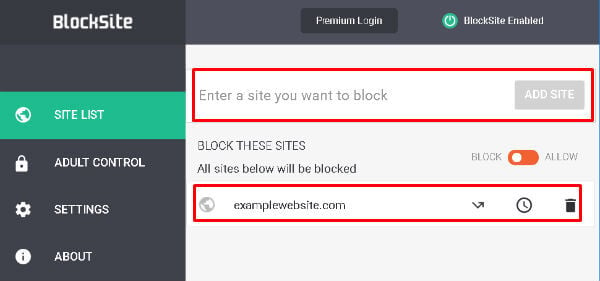
istnieją podobne rozszerzenia ze sklepu Chrome, które mogą być używane do blokowania witryny w Chrome. „Site Blocker” to kolejne rozszerzenie ze Sklepu Google Chrome, które zrobi to samo, aby zablokować witrynę w przeglądarce chrome za pomocą kilku kliknięć.
Related: najlepsze Routery Siatkowe WiFi aby zapewnić maksymalny zasięg WiFi
Blokuj strony internetowe w Firefoksie
aby zablokować dowolną stronę w Firefoksie, musisz skorzystać z pomocy dodatków. Pobierz LeechBlock Add-On dla Firefoksa i dodaj go do Firefoksa. Teraz naciśnij ” Clt + Shift + A „lub otwórz menu w prawym górnym rogu i wybierz” dodatki”, aby uzyskać dostęp do blokera” LeechBlocksite”, Menedżera dodatków. LeechBlock dla Firefoksa pozwala dodać dowolne strony do blokowania.
możesz nawet ustawić okres, przez który ma pozostać zablokowany. Istnieje dodatkowa opcja ochrony hasłem dostępu do dodatku przed innymi osobami, aby zachować nienaruszoną listę zablokowanych.
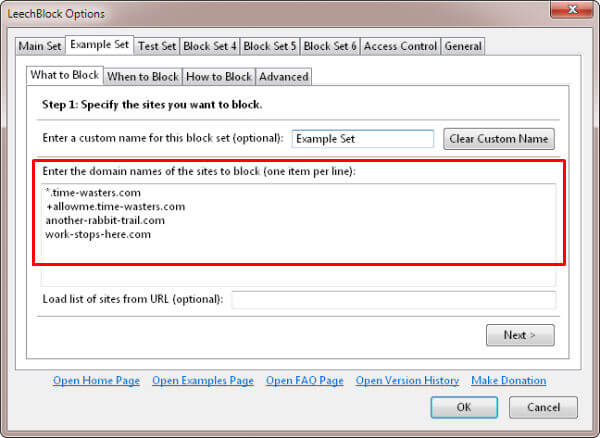
istnieje alternatywny dodatek do Firefoksa o nazwie BlockSite do blokowania strony internetowej w Firefoksie działa w podobny sposób do blokowania stron internetowych. Ten dodatek blokujący wyłącza również hiperłącza na wymienionej stronie, aby chronić użytkownika przed kliknięciem linków na liście.
Blokuj strony internetowe w Safari
jeśli jesteś fanem łatwych rozszerzeń, możesz wybrać rozszerzenie Safari o nazwie „WasteNoTime”, aby ograniczyć witrynę na pewien okres czasu w Safari. To rozszerzenie Safari jest zbudowane w celu śledzenia czasu spędzonego w Internecie. Możesz uzyskać dodatkowe raporty, które strony internetowe spędziłeś czas i możesz zablokować odwiedzanie witryny na pewien okres.
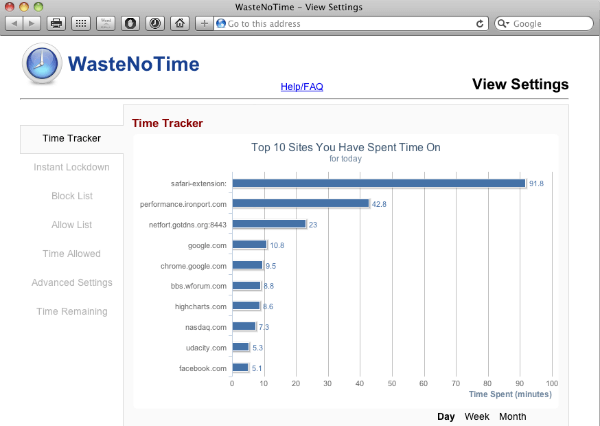 istnieje alternatywne rozwiązanie, które może zablokować stronę w Safri o nazwie Mindful Browsing i odblokować tymczasowo zablokowaną stronę.
istnieje alternatywne rozwiązanie, które może zablokować stronę w Safri o nazwie Mindful Browsing i odblokować tymczasowo zablokowaną stronę.
blokowanie witryn w przeglądarce Edge
w przeglądarce Microsoft Edge nie ma wbudowanej funkcji blokowania witryn. Jednak, aby zablokować stronę internetową na krawędzi, możesz użyć focalfilter. Pobierz i zainstaluj aplikację na komputerze z systemem Windows. Kliknij „Edytuj moją listę witryn” i dodaj wszystkie witryny, które chcesz zablokować.
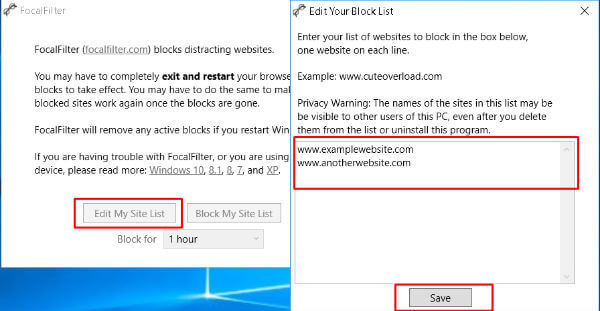
teraz kliknij Zapisz po dodaniu stron do listy. Dzięki „focalfilter” możesz nawet ustawić czas, dla którego chcesz zablokować wszystkie strony internetowe, które tutaj ustawisz.
Uwaga redaktorów: aby zablokować dowolne strony internetowe na poziomie przeglądarki zamiast na poziomie systemu, możesz użyć rozszerzeń przeglądarki, aby zablokować strony internetowe w określonych przeglądarkach, takich jak Google Chrome lub Firefox. Nie ma wbudowanego ustawienia w przeglądarkach, aby zablokować dowolną witrynę. Jeśli martwisz się tylko irytującym automatycznym odtwarzaniem wideo w przeglądarkach, omówiliśmy już proste rozwiązanie, aby zatrzymać automatyczne odtwarzanie filmów w przeglądarkach.
blokowanie witryn na Macu (Kontrola rodzicielska)
Safari daje możliwość blokowania witryn w prostszy sposób. Nie ma potrzeby instalowania żadnych rozszerzeń, aby blokować witryny w Safari. Wbudowana funkcja na komputerze Mac umożliwia blokowanie witryn w przeglądarce Safari. Na komputerze Mac (OS High Sierra) otwórz Preferencje systemowe > Kontrola rodzicielska.
teraz kliknij ikonę kłódki, a poprosi Cię o hasło administratora, aby odblokować kontrolę rodzicielską. Teraz wybierz konto użytkownika, dla którego chcesz zablokować witryny w Safari.
w zakładce „Web” kliknij Dostosuj, aby uzyskać listę zablokowanych i dozwolonych stron internetowych. Dotknij symbolu ” + ” i dodaj strony internetowe, aby dodać je do listy „nigdy nie zezwalaj na te strony internetowe”. Ta kontrola strony rodzicielskiej ma zastosowanie do wszystkich przeglądarek na komputerze Mac, które są już zainstalowane.
Blokuj Witryny na komputerze Mac (Edycja hostów)
podobnie jak w systemie windows, Mac ma również plik „hosts”, który można edytować, aby zablokować dostęp do dowolnej witryny. Możesz pobrać plik hosts z terminala za pomocą jednego polecenia. Aby to zrobić, otwórz terminal i wpisz sudo nano /etc/hosts i naciśnij enter.

wprowadź hasło administratora, jeśli zostało już ustawione dla komputera Mac. Teraz zobaczysz plik hosts otwarty w edytorze. Dodaj strony na końcu, aby zablokować je w formacie „127.0.0.1 www.blockwebsite.com”. użyj adresu IP 127.0.0.1 dla listy bloków witryny, która skieruje przeglądarkę systemową z rzeczywistego adresu IP witryny do tego loopback IP localhost.
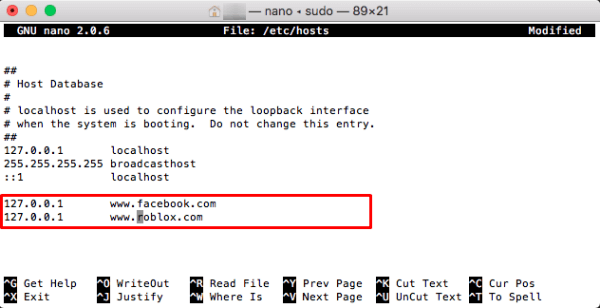
aby te zmiany zostały wprowadzone ze skutkiem natychmiastowym, musisz opróżnić pamięć podręczną DNS, aby wyczyścić wszystkie buforowane informacje o IP witryny.
wpisz sudo dscacheutil -flushcachew terminalu. W ten sposób odświeżysz tymczasową bazę danych witryny, która ma zapis wszystkich odwiedzanych witryn.
podobne: Kompletny przewodnik bezpieczeństwa w celu ochrony komputera Mac przed atakami Online
blokowanie witryn w systemie Windows 10
ta metoda całkowicie zablokuje dostęp do konkretnej witryny na poziomie systemu, a witryny zostaną zablokowane we wszystkich przeglądarkach w systemie Windows 10. Tutaj musisz edytować plik „hostów” systemu Windows, aby zablokować dostęp. Przejdź do komputera i przejdź do C: > Windows > System32 >sterowniki > itd. Kliknij prawym przyciskiem myszy plik o nazwie „hosts” i wybierz Otwórz za pomocą Notatnika >. Aby edytować plik windows hosts, konieczne może być wprowadzenie hasła administratora lub otwarcie poświadczeń administratora.
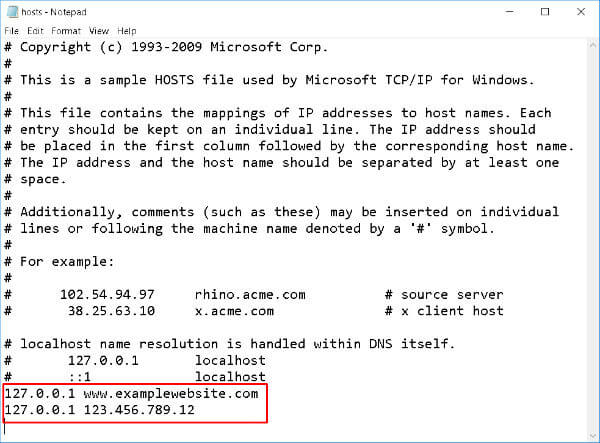 aby zablokować dowolną witrynę wpisz „127.0.0.1”, a następnie adres witryny, który chcesz zablokować w systemie Windows. Na przykład „127.0.0.1 www.examplewebsite.com”.
aby zablokować dowolną witrynę wpisz „127.0.0.1”, a następnie adres witryny, który chcesz zablokować w systemie Windows. Na przykład „127.0.0.1 www.examplewebsite.com”.
możesz nawet zablokować witrynę z jej adresem IP, zastępując adres URL witryny adresem IP. upewnij się, że plik został zapisany przed zamknięciem systemu Windows. 127.0.0.1 to localhost loopback IP, a system skieruje witrynę do tego loopback IP zamiast oryginalnego adresu IP witryny.
: Jeśli chcesz wyłączyć dowolną witrynę z poziomu systemu, musisz zablokować witrynę w systemie operacyjnym lub utworzyć poziom użytkownika. Mac wspiera blokowanie witryny na poziomie użytkownika. Administrator systemu może zdecydować o zablokowaniu witryn i dodać do listy kontroli rodzicielskiej komputera Mac, aby zablokować witryny.
Blokowanie stron internetowych na poziomie routera
możesz blokować strony internetowe przez router na całym poziomie sieci. Blokowanie tej strony internetowej może być stosowane do wszystkich systemów i urządzeń podłączonych do tej samej sieci. Proces jest podobny dla wszystkich routerów, ale menu i poziom blokowania mogą być różne dla różnych firmware routera, modelu i producenta.
najpierw zaloguj się do pulpitu ustawień routera. W ustawieniach zaawansowanych wyszukaj opcję Kontrola rodzicielska lub filtrowanie witryn zgodnie z routerem. Teraz dodaj adres URL dowolnej witryny, którą chcesz zablokować.
Możesz również ustawić czas i dni, w których chcesz zablokować witrynę, w zależności od funkcji routera. Po wybraniu odpowiednich opcji kliknij Dodaj filtr. Tylko ze względu na artykuł, Zobacz opcję filtrowania witryny dla routera DLink.
istnieją pewne routery, które nie oferują blokowania stron internetowych na swoim interfejsie. Możesz użyć darmowej usługi OpenDNS do blokowania stron internetowych na routerze Wi-Fi, postępuj zgodnie z instrukcjami tutaj.
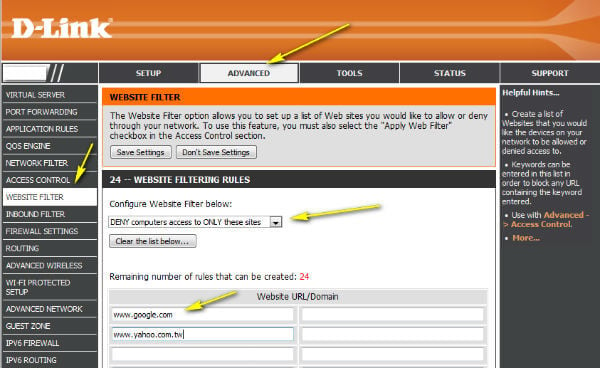
W kilku modelach routerów musisz utworzyć predefiniowany szablon, aby zablokować stronę na poziomie urządzenia. W obszarze kontrola poziomu urządzenia możesz wybrać urządzenia, do których chcesz zablokować dostęp. Wiele urządzeń może być sterowanych jednocześnie z poziomu blokowania routera. Blokowanie stron internetowych na routerze daje bardziej wyrafinowaną kontrolę, aby uczynić go bardziej niezawodnym i bezpiecznym.
Uwaga redaktorów: jeśli chcesz zablokować witrynę na poziomie sieci, możesz polegać na routerze ustawionym na blokowanie witryny, zamiast spędzać czas na każdym komputerze, aby zablokować witrynę. Ustawienia routera będą różne w zależności od modelu i oprogramowania sprzętowego używanego w routerze. Jeśli nie masz opcji blokowania witryn na routerze, możesz użyć darmowych OpenDNS, aby zablokować witrynę.
istnieje wiele powodów, aby zablokować daną stronę. W miejscu pracy, aby zwiększyć wydajność środowiska lub uzyskać kontrolę nad stronami internetowymi, z którymi rozmawia komputer. Wszystko to można zrobić za pomocą kilku kliknięć. Oto różne obejścia blokowania witryny w przeglądarkach, systemach operacyjnych i na poziomach routera, aby chronić komputery przed złośliwymi i dorosłymi witrynami.